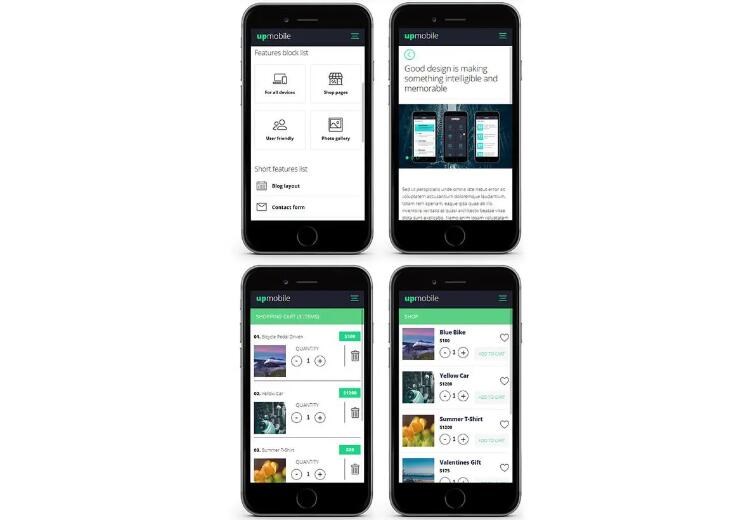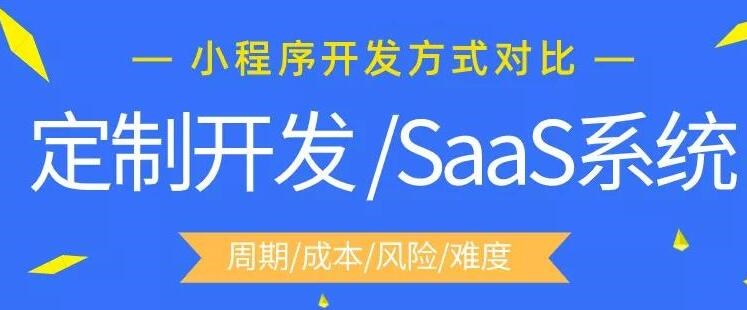在Java开发过程中,当完成一个应用程序后,通常需要将其打包成一个可执行文件(.exe),以方便用户在没有安装Java环境的情况下运行。为实现这一目标,我们可以使用一些工具,如Launch4j、JCrea或exe4j等。本文将详细介绍如何使用Launch4j将Java应用程序打包成一个可执行exe文件,并配置相应的参数。
首先,我们需要了解几个基本概念:
1. Java程序打包:将Java代码编译成字节码文件(.class),然后将这些字节码文件以及其他依赖库(.jar)等资源存放在一个目录中。
2. 可执行文件(.exe):是一种可以直接在操作系统上运行的文件,通常与特定平台(如Window生成的exe文件在哪s)相关联。
3. 配置文件:携带程序运行时的参数设置,如内存分配、日志输出等。
下面是使用Launch4j将Java程序打包成exe文件,并添加配置文件的详细步骤:
1. 准备要打包的Java应用程序,确保已编译为.class字节码文件,并将所需资源(如图片、音频等)放置于相应目录。同时,确认所有依赖的库文件(.jar)也已准备好。
2. 下载并安装Launch4j工具(http://launch4j.sourceforge.net/)。运行Launch4j后,看到一个简单的界面,包含4个基本部分:基本信息、JRE设置、单实例和版本信息。
3. 配置基本信息:
– Output file:选取生成的exe文件的路径和名称。
– Jar:选择包含主类(main方法所在类)的.jar文件。
– Icon:为生成的exe文件指定图标(可选)。
– Change dir: 设置为“当前目录”。
4. 配置JRE设置:
– Min JRE version: 输入可接受的最低JRE版本。
– Max JRE version: 输入可接受的最高JRE版本(可选)。
– Initia

l heap size:(可选)设定JVwindows打包软件M初始堆大小。
– Max heap size: (可选)设定JVM最大堆大小。
5. (可选)配置单实例设置:在此设置可以确保在运行exe文件时,只能开启一个应用实例。
6. (可选)配置版本信息:在此处输入应用程序的详细版本信息,如公司名称、产品名称、版本号等。
7. 完成配置后,单击右上角的保存按钮,保存配置文件。然后单击“构建包装器”,生成exe文件。现在,您的Java程序已成功打包成可执行exe文件。
8. 将exe文件与依赖库(.jar)、资源文件及相关配置文件一同放置于同一个目录下。用户只需双击exe文件即可运行Java应用程序,无需安装Java环境。
通过以上步骤,您已学会如何将Java程序打包成exe文件,并配置了一些基本参数。在未来,如果需要对您的应用程序进行调整,只需修改配置文件并重新生成exe文件即可。

 易嘉科技
易嘉科技